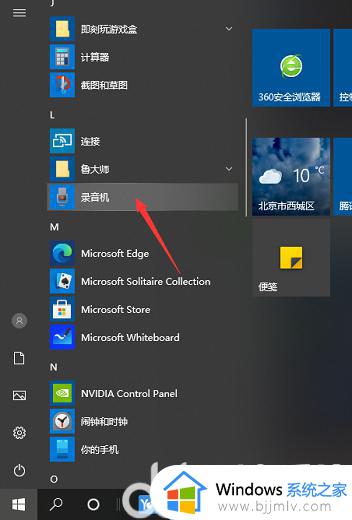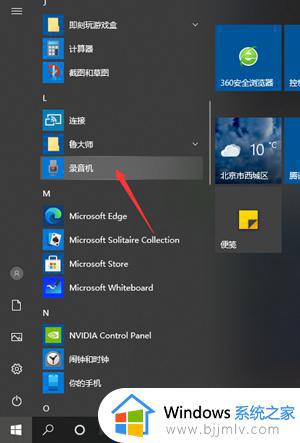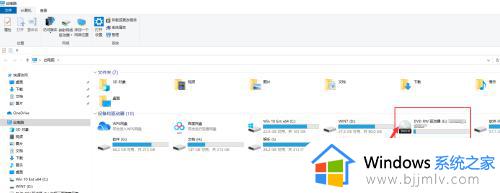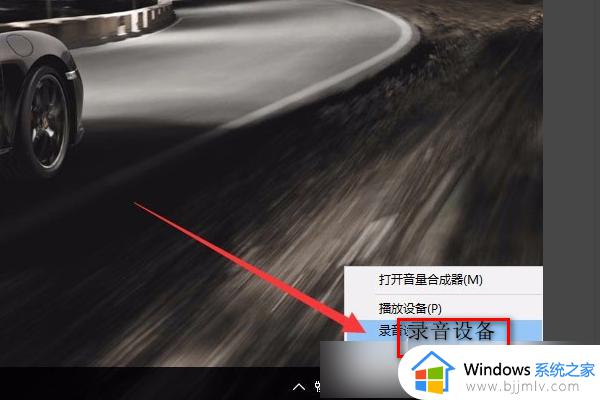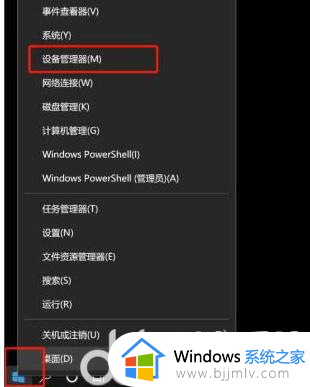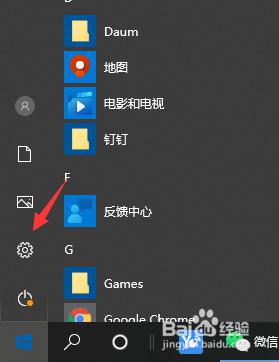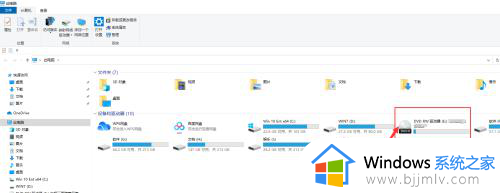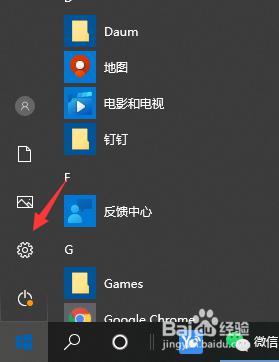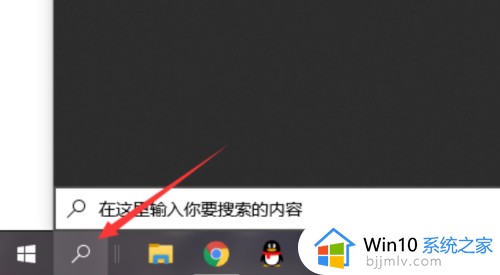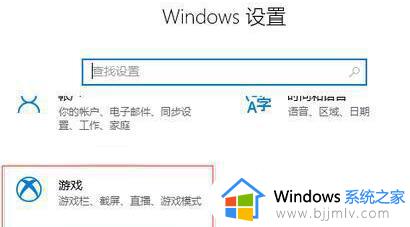win10自带的录音如何打开 win10系统自带的录音怎么使用
在使用win10电脑办公的过程中,难免有些用户日常需要通过电脑来进行视频通讯的情况,同时为了方便记录,我们也可以通过win10系统自带的录音工具进行录制语音通话,可是win10自带的录音如何打开呢?接下来小编就来告诉大家win10系统自带的录音使用教程。
具体方法:
1.点击开始菜单,然后点击所有应用,找到录音机功能,并且点击打开。在部分windows10系统中,该功能名字叫做voice recorder,具体功能是差不多一样的。
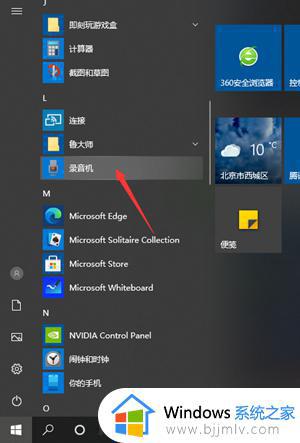
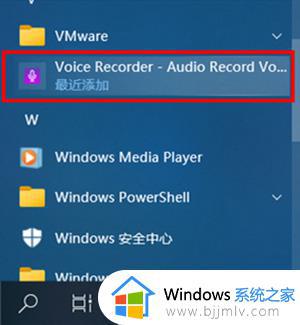
2.进行设置,点击麦克风图标即可录制。
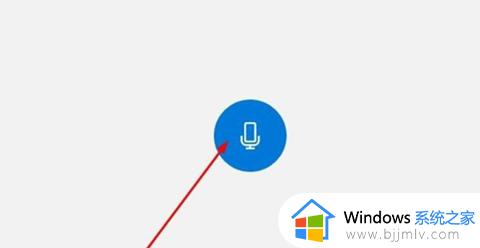
3、用麦克风说话的声音现在就可以开始录制了,可以根据自己需要暂停录音或者停止录音。当然还可以添加录音标记。可以方便以后自己录音查看。
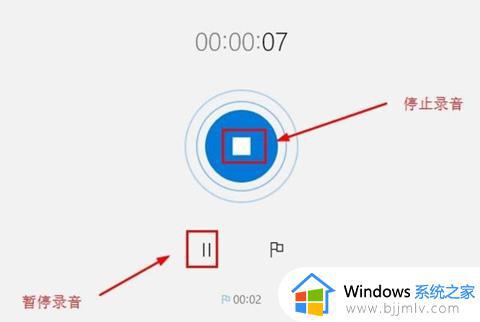
4、停止录音后,这里可以删除自己录音,如果不需要的话,可以删除录音。
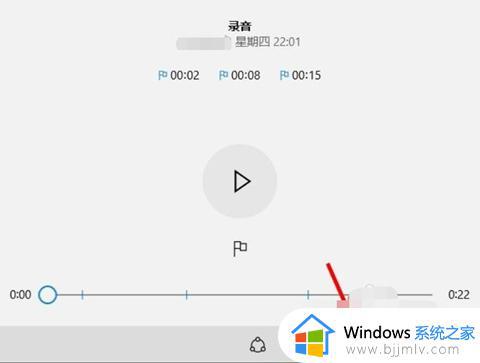
方法二、
也可以用另外的方法打开语音录音机,在windows10系统中找到搜索框中,直接输入“录音机”或者是voice recorder,同样可以打开录音机程序的。之后步骤和方法一同样,进行操作即可。
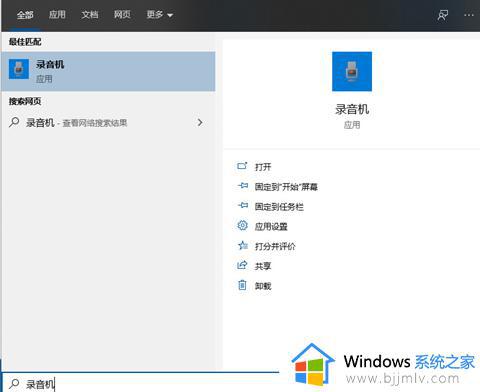
上述就是小编给大家讲解的win10系统自带的录音使用教程了,有需要的用户就可以根据小编的步骤进行操作了,希望能够对大家有所帮助。